Microsoft Word'ün kullanıcılarına sunduğu sayısız özelliğe sahip olması, bilgisayarlar ve herkes için piyasadaki en popüler ve tartışmasız en iyi kelime işlemcisi olması şaşırtıcı olmamalıdır. Microsoft Word kullanıcıları, bir belgenin arka planının rengini değiştirmeye kadar, metni değiştirmekten grafik öğeleri eklemeye ve biçimlendirmeye kadar farklı şeylerden oluşan bir tekne yükünü özelleştirebilir. Evet, bu doğru - Microsoft Word'de bir belge yazıyorsanız, belgenin arka planının rengi konusunda özerklik bile verdiniz. Profesyonel amaçlar için oluşturulan belgeler neredeyse hiçbir zaman özel arka planlar ve hatta özel arka plan renkleri gerektirmezken, özelleştirilmiş arka plan renklerinin tonlarca farklı kullanım alanı vardır ve genellikle kullanışlı olur.
Bir Word belgesinin arka plan rengini değiştirmek Microsoft Word'ün tüm sürümlerinde mümkündür ve aynı zamanda temelde aynı şekilde çalışır (kullandığınız Word'ün hangi sürümüne bağlı olarak işlemde biraz değişiklik olsa da) kelime işlemci. Ek olarak, Microsoft Word'ün sunduğu diğer birçok özelleştirme özelliği ve işlevi gibi, Word'de arka plan rengini değiştirmek oldukça basit bir işlemdir.
Bir Word belgesinin arka plan rengini değiştirmek isterseniz, bunu şu şekilde yapabilirsiniz:
- Arka plan rengini değiştirmek istediğiniz belgeyi açın.
- Word 2007 veya Word 2010 kullanıyorsanız, Word'ün araç çubuğundaki Sayfa Düzeni sekmesine gidin . Öte yandan, Word 2013 veya Word'ün daha yeni bir sürümünü kullanıyorsanız, Word'ün araç çubuğundaki Tasarım sekmesine gidin .
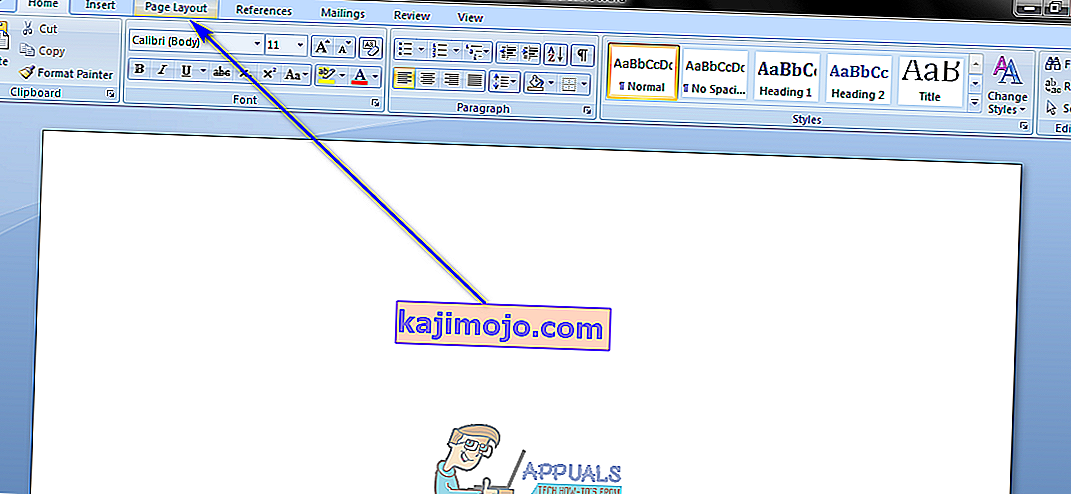
- Tıklayın Sayfa Renk içinde Sayfa Arka Plan bölümünde.
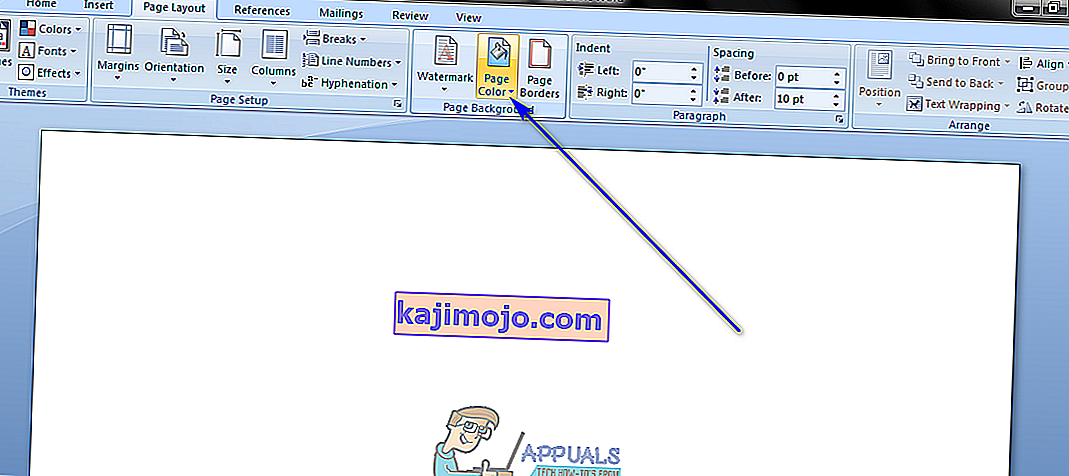
- Belgenin arka planının renginin değiştirilmesini istediğiniz rengi bulun ve tıklayın. Sen belirli bir kümesinden seçim yapabilirsiniz Standart Renkler , ya bir dizi Teması Renkler şeye bağlı kullanıcıdan kullanıcıya değişir Tema kullandıkları. Görüntüleyebilir ve / veya değiştirebilirsiniz Tema tıklayarak Temalar içinde Temalar aynı bölümünde Sayfa Düzeni veya Tasarım sekmesinin Sayfa Rengi düğmesi yer almaktadır. Eğer arzu renk, söz konusu belgenin arka plan rengini tıkladığınızda ona değiştirilecek.
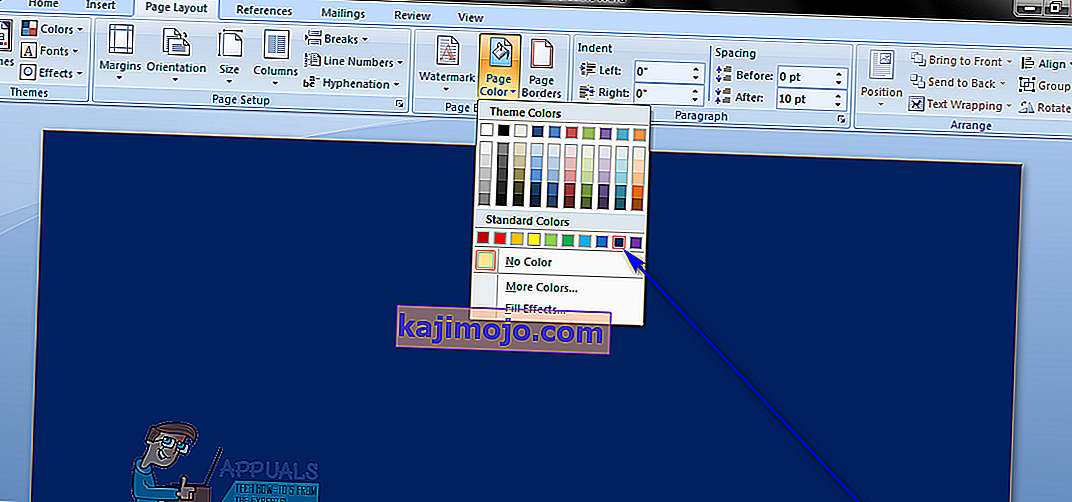 Not:Paletlerde gördüğünüz renklerden hiçbiri tercihlerinizi karşılamıyorsa veya ilginizi çekmiyorsa, Daha Fazla Renk… seçeneğine tıklayarak kendi renginizi yaratabilirsiniz … . Her iki araçları kullanabilirsiniz Standart ve Özel sekmeleri Renkler mükemmel gerekliliklerini yerine getiren bir renge ile gelip pencerenin. Böyle bir renge rastladığınızda Tamam'a tıklayın .
Not:Paletlerde gördüğünüz renklerden hiçbiri tercihlerinizi karşılamıyorsa veya ilginizi çekmiyorsa, Daha Fazla Renk… seçeneğine tıklayarak kendi renginizi yaratabilirsiniz … . Her iki araçları kullanabilirsiniz Standart ve Özel sekmeleri Renkler mükemmel gerekliliklerini yerine getiren bir renge ile gelip pencerenin. Böyle bir renge rastladığınızda Tamam'a tıklayın .
Bir Word belgesinin arka planında, onu belirli bir renkle biçimlendirmekten çok daha fazlasını yapabileceğiniz unutulmamalıdır. Ayrıca bir Word belgesinin arka planına bir degrade, doku, desen veya özel bir görüntünün tamamını ekleyebilirsiniz. Bunu yapmak için, Sayfa Rengi > Efektleri Doldur… seçeneğine tıklayın, kullanmak istediğiniz dolgu efektinin sekmesine gidin ve istediğiniz efekti yapılandırın ve uygulayın. Bir Word belgesinin arka plan rengini, Sayfa Rengi > Renk Yok seçeneğine tıklayarak varsayılana sıfırlayabilirsiniz .

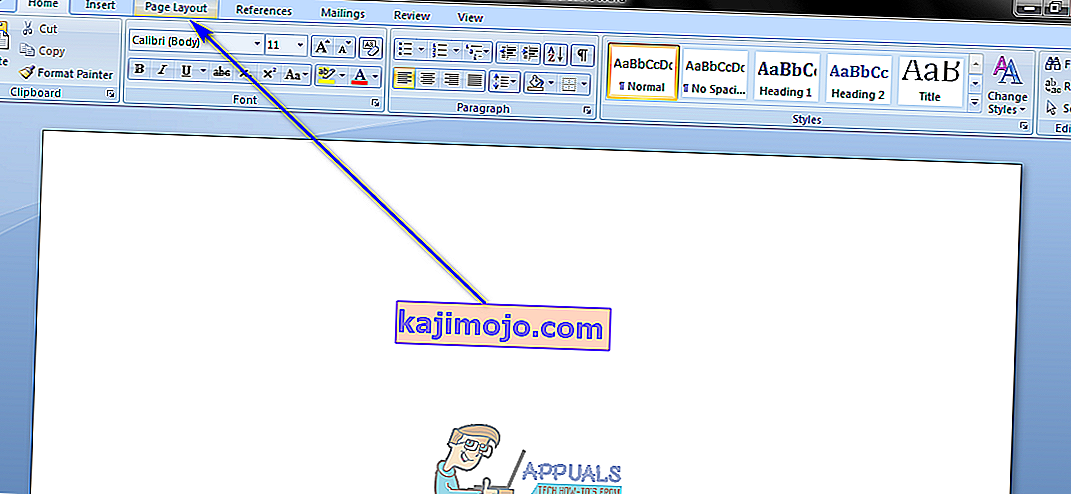
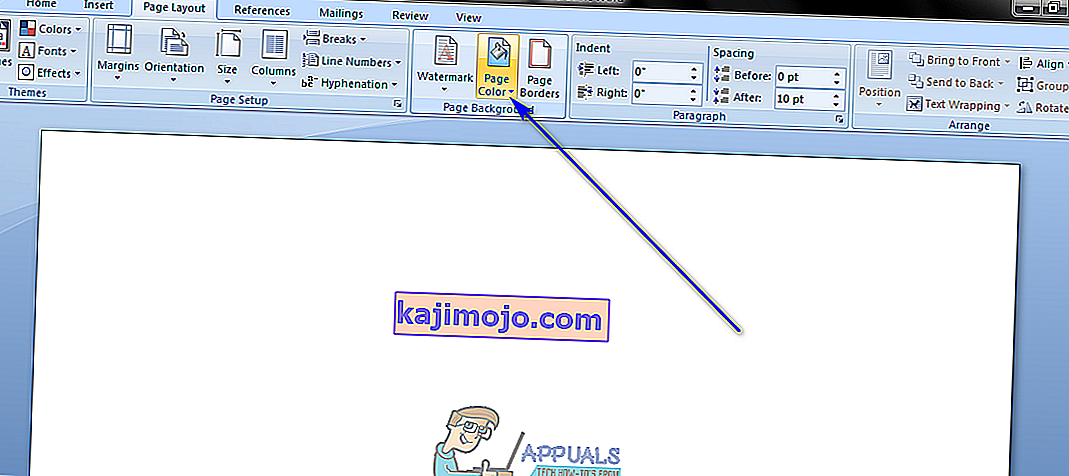
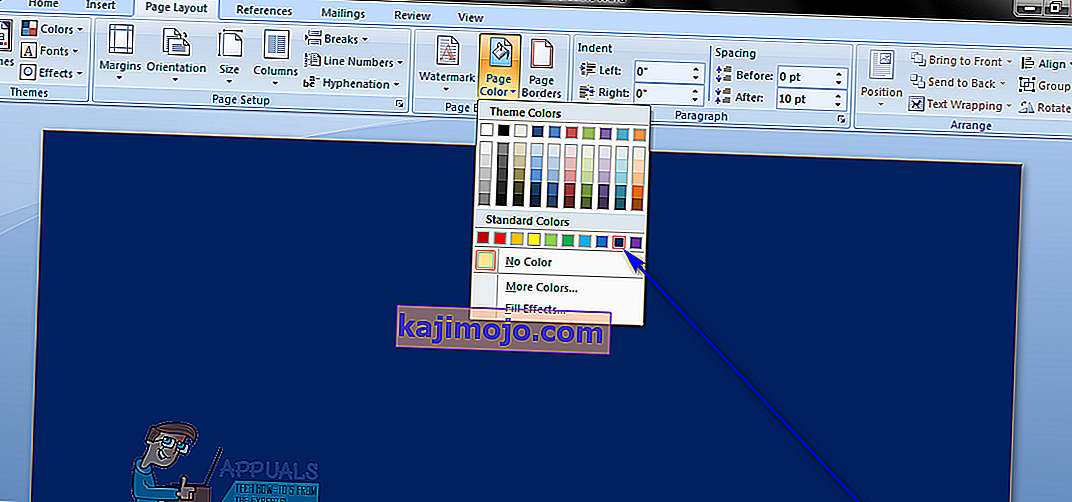 Not:Paletlerde gördüğünüz renklerden hiçbiri tercihlerinizi karşılamıyorsa veya ilginizi çekmiyorsa, Daha Fazla Renk… seçeneğine tıklayarak kendi renginizi yaratabilirsiniz … . Her iki araçları kullanabilirsiniz Standart ve Özel sekmeleri Renkler mükemmel gerekliliklerini yerine getiren bir renge ile gelip pencerenin. Böyle bir renge rastladığınızda Tamam'a tıklayın .
Not:Paletlerde gördüğünüz renklerden hiçbiri tercihlerinizi karşılamıyorsa veya ilginizi çekmiyorsa, Daha Fazla Renk… seçeneğine tıklayarak kendi renginizi yaratabilirsiniz … . Her iki araçları kullanabilirsiniz Standart ve Özel sekmeleri Renkler mükemmel gerekliliklerini yerine getiren bir renge ile gelip pencerenin. Böyle bir renge rastladığınızda Tamam'a tıklayın .